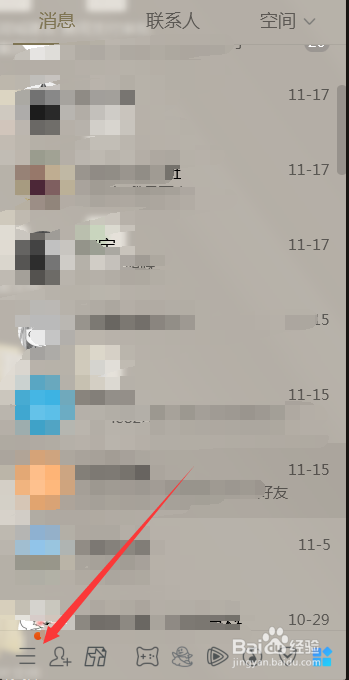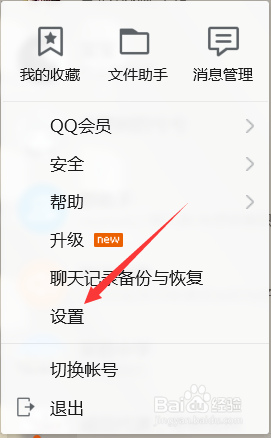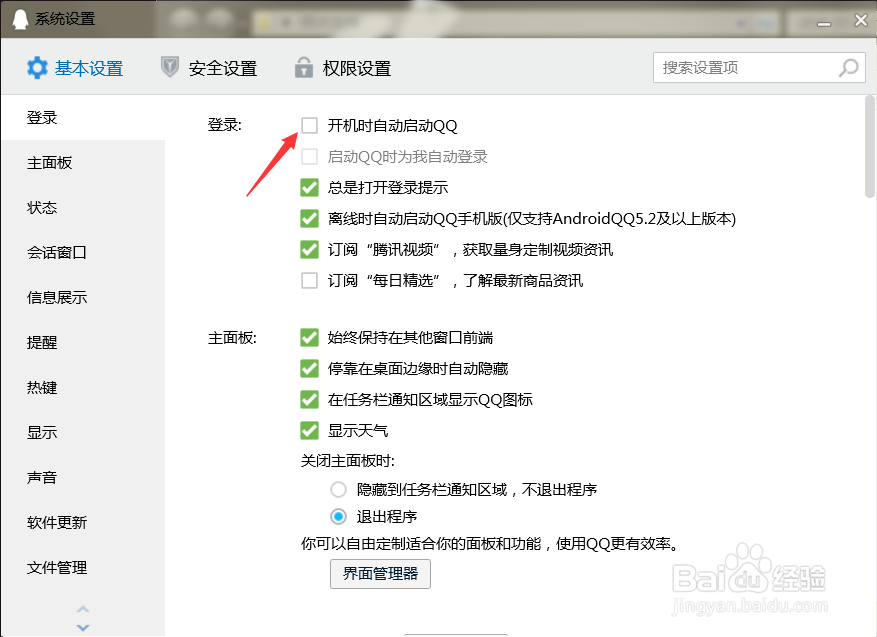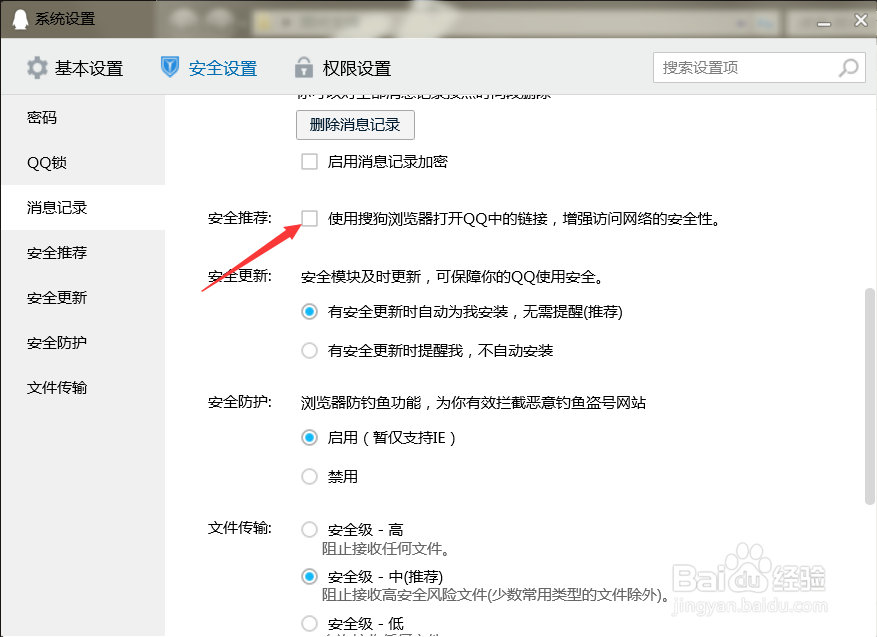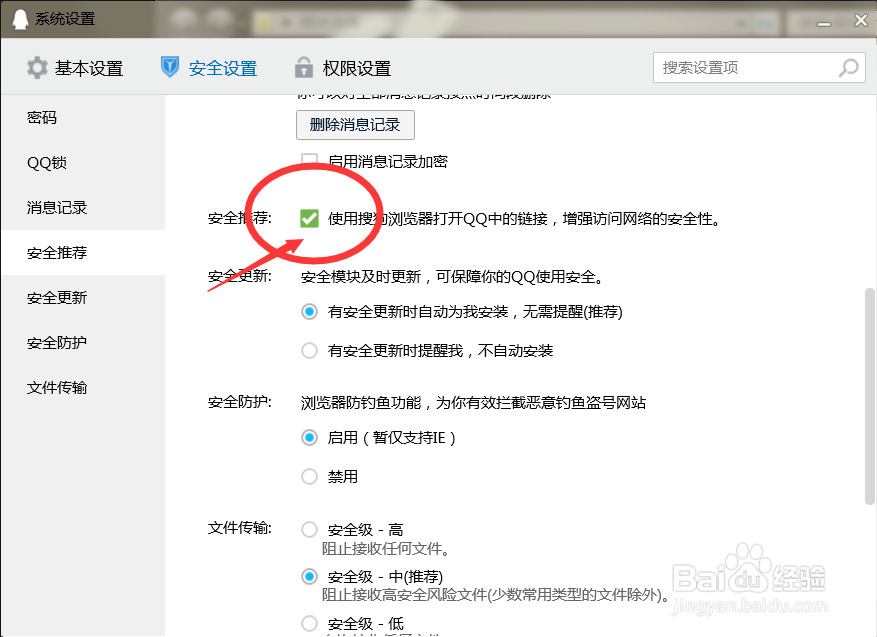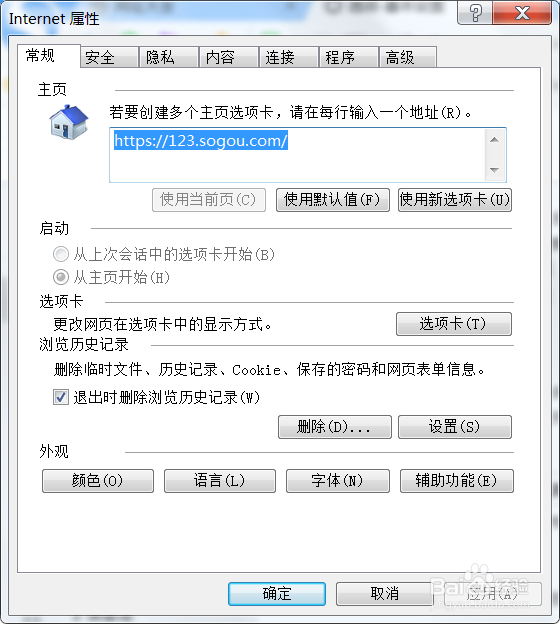电脑QQ聊天中打开的连接怎样设置浏览器
1、首先,我们先打开QQ主面板,如图所示;
2、我们会发现如上图红色箭头所指的三道杠,然后我们点击,再点击”设置“选项,如图所示;
3、然后点击完“设置”选项后,进入”设置“选项的主页面,如图所示;(小编在这里说一甜入艺阝句题外话,当我们开启电脑后,电脑总是自动开启QQ,我们可以把红色箭头所指的框去掉,这样开机QQ就不会自动开启)
4、然后我们点击”安全设置“选项,如图所示;
5、在”安全设置“选项下,鼠标滚轮向下滑动,找到”安全推荐“选项后停止滑动,如图所示;
6、在”安全推荐“选项卡下,勾选红色圈的框,这样我们点击关闭即可,就已经设置完成了,如图所示。
7、我们孀晏弁钾也应该在“internet选项”中设置好主页,这是前提。(internet选项在浏览器设置中可以找到,也可以在电脑控制面板中查找到,进行设置)
声明:本网站引用、摘录或转载内容仅供网站访问者交流或参考,不代表本站立场,如存在版权或非法内容,请联系站长删除,联系邮箱:site.kefu@qq.com。
阅读量:75
阅读量:29
阅读量:48
阅读量:58
阅读量:89